Come esportare rapidamente i contatti da iPhone a iPhone/PC/Gmail
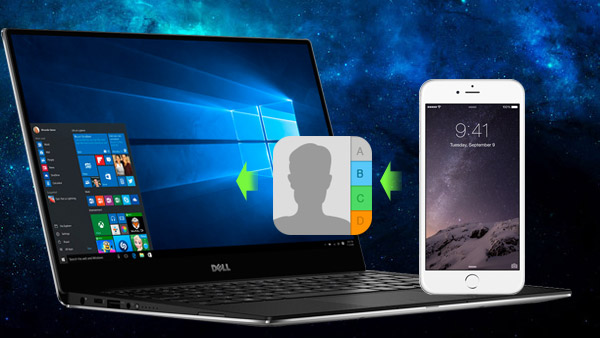
I contatti da IPhone dovrebbero essere i dati più importanti. Quando esporti i contatti da iPhone a iPhone / PC / Gmail, puoi mantenere i contatti come backup per qualsiasi caso emergente. I contatti includono numeri di telefono, indirizzi, e-mail, immagini e altre informazioni. Non è un lavoro facile copiare i contatti da iPhone su diversi canali. L'articolo spiega i metodi migliori per salvare i contatti da iPhone con i seguenti metodi.
Come esportare i contatti da iPhone a iPhone
Metodo 1: come trasferire contatti da iPhone a nuovo iPhone con iCloud
Se hai appena acquistato 6S per iPhone, dovresti imparare come esportare facilmente i contatti da iPhone a nuovi iPhone. Si consiglia di utilizzare iCloud come metodo iniziale per sincronizzare i contatti tra iPhone. Ma se iCloud non è disponibile o non funziona per te, puoi utilizzare iTunes o Tipard IPhone Transfer per esportare i contatti da IPhone a iPhone.
- 1. Accedi al iCloud del vecchio iPhone con ID e password e assicurati che il WIFI sia connesso. Tocca l'opzione "Impostazioni" per verificare se iCloud è loggato.
- 2. E poi puoi attivare l'opzione "Sincronizza contatti" per trasferire i contatti dal vecchio iPhone a iCloud.
- 3. Vai a Impostazioni> iCloud> Archiviazione e backup per toccare "Esegui il backup adesso". Ci vuole un periodo di tempo per trasferire i contatti da IPhone.
- 4. Puoi utilizzare lo stesso ID Apple per configurare il nuovo iPhone, selezionare l'opzione "Ripristina da backup ICloud" per salvare i contatti dal vecchio iPhone.
- 5. Seleziona i file di backup di iCloud per ripristinare i contatti da iPhone a nuovo iPhone. Il nuovo iPhone verrà ripristinato di nuovo.
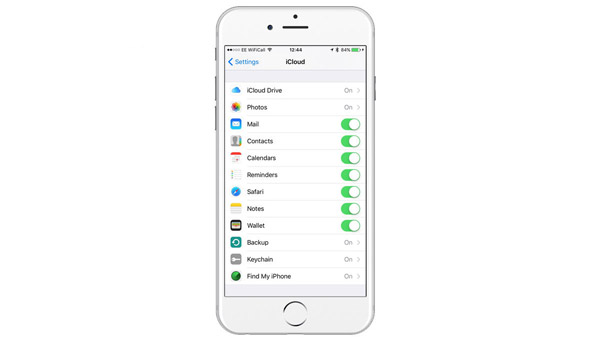
Metodo 2: come copiare i contatti da iPhone a iPhone con iTunes
- 1. Collega due iPhone e computer con il connettore USB. Devi anche usare l'ultima versione di iTunes.
- 2. È possibile selezionare il vecchio iPhone dalla barra dei menu per fare clic su "Informazioni", quindi è possibile abilitare i "Contatti di sincronizzazione".
- 3. Fai clic sul pulsante "Sincronizza" per sincronizzare l'iPhone per copiare i contatti da iPhone a iTunes.
- 4. E poi puoi selezionare il nuovo iPhone per assicurarti che "Sincronizza contatti" sia abilitato per trasferire i contatti da iPhone.
- 5. Assicurati che l'opzione "Contatti" del sottomenu "Sostituisci informazioni su questo iPhone" sia selezionata nel menu "Avanzate".
- 6. Fai clic sul pulsante "Sincronizza" per applicare le impostazioni e sincronizzare i contatti dal vecchio iPhone al nuovo iPhone.
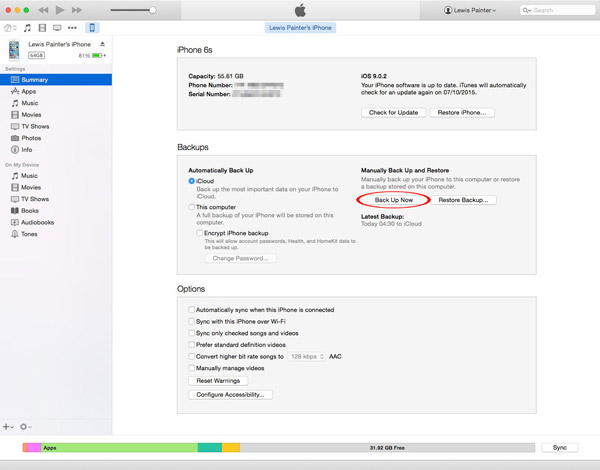
Terzo metodo: come eseguire il backup dei contatti da iPhone a iPhone con Tipard iPhone Transfer
Se hai bisogno di eseguire il backup dei contatti da iPhone ad altri dispositivi con facilità, dovresti usare Tipard iPhone Transfer come strumento iniziale. Ti consente di trasferire i contatti da iPhone e altri formati di file.
- 1. Collega gli iPhone con l'ultima versione di Tipard iPhone Transfer.
- 2. Scegli il vecchio iPhone e seleziona i contatti dal vecchio iPhone di cui desideri eseguire il backup.
- 3. Fare clic sul pulsante "Per dispositivo" per trasferire direttamente i contatti dal vecchio iPhone a quello nuovo.
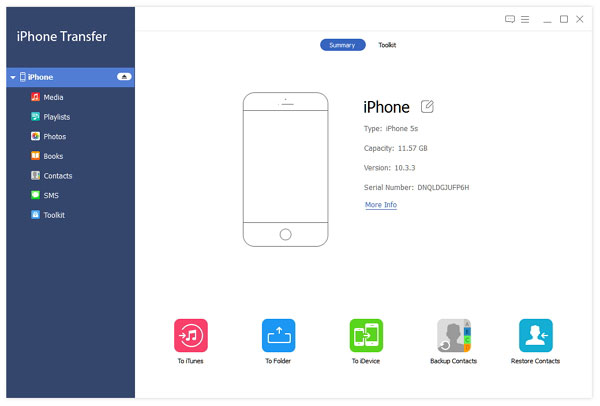
Come copiare i contatti da iPhone a PC come file CSV / vCard
Ma cosa dovresti fare se hai bisogno di salvare i contatti da iPhone sul tuo computer? Quando è necessario esportare i contatti da iPhone a diversi dispositivi, è possibile prima salvare i contatti iPhone in file CSV o vCard. Tipard iPhone Transfer può esportare i contatti iPhone in email / PC / Gmail con formati standard.
- 1. Avvia Tipard iPhone Transfer per scegliere l'opzione "Contatti" dalla barra dei menu.
- 2. Seleziona tutti i contatti come richiesto, quindi fai clic sul pulsante "Importa / Esporta" per esportare i contatti da iPhone a PC o posta.
- 3. Scegli "Esporta contatti selezionati" per trovare il file CSV o vCard sul corrispondente servizio di posta o sul tipo di dispositivo.
- 4. Esportare i contatti da iPhone in una cartella sul computer come file CSV o vCard.
Come salvare i contatti da iPhone a Gmail
Puoi impostare i contatti Google come account predefinito sul tuo dispositivo iOS o utilizzare CardDAV per salvare i contatti da iPhone a Gmail con vCard. Quando salvi i contatti da iPhone con CardDAV, sarai in grado di modificare i contatti e sincronizzarli dove vuoi. Tipard iPhone Transfer può anche essere un software molto caldo per trasferire i contatti da iPhone a Gmail.
Metodo 1: sincronizzare i contatti da iPhone a Gmail
- 1. Avvia l'app Impostazioni.
- 2. Seleziona l'opzione "Mail, contatti, calendari".
- 3. Quindi tocca "Aggiungi account" per selezionare Google.
- 4. Compilare le informazioni sull'account con Nome, Nome utente, Password e Descrizione.
- 5. Seleziona l'opzione "Avanti" nella parte superiore dello schermo. Assicurati che l'opzione "Contatti" sia attiva.
- 6. Seleziona l'opzione "Salva" per trasferire i contatti da iPhone a Gmail.
Metodo 2: esporta i contatti da iPhone a Gmail con vCard
Se non si ha familiarità con il metodo tecnico fornito con CardDAV, è possibile utilizzare anche Tipard per esportare i contatti da iPhone a Gmail.
- 1. Puoi copiare i contatti da iPhone come vCard (Gmail) con Tipard prima.
- 2. Accedi a Gmail per scegliere l'opzione "Contatti" in alto a sinistra nella pagina Gmail.
- 3. Fai clic sul menu a discesa "Altre azioni" per selezionare l'opzione "Importa ...".
- 4. Scegli File per caricare i contatti in formato vCard esportati da iPhone.
- 5. Fai clic sul pulsante "Importa" per salvare i contatti da iPhone a Gmail.
Quando hai bisogno del software hot per esportare i contatti da iPhone a diversi canali, iPhone Transfer dovrebbe sempre essere l'esperto di soluzioni di contatti iPhone. È possibile trasferire facilmente contatti e file musicali da iPhone a computer, iPhone o altri dispositivi.







